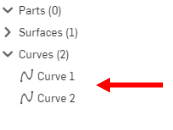投影曲线
投影曲线
![]()
![]()
![]()
从两个草图的投影创建曲线(“两个草图”选项)或从面上的曲线的投影创造曲线(“曲线到面”选项)。请注意,一个草图的投影必须与另一个(草图或面的)投影在一个连续曲线中相交,此操作才能成功。生成的投影曲线特征列在特征列表中,曲线本身列在曲线列表中。选择曲线时,最好使用曲线列表。
“投影曲线”特征允许您从两个草图的投影创建曲线(“两个草图”选项)或从面上的曲线的投影创造曲线(“曲线到面”选项)。请注意,一个草图的投影必须与另一个(草图或面的)投影在一个连续曲线中相交,此操作才能成功。在工具栏上单击“投影曲线”特征。选择第一幅草图。在对话框中单击“第二个草图”输入框,然后选择第二幅草图。单击绿色复选标记。曲线在曲线列表中列出。
在第二个示例中,单击工具栏上的“投影曲线”特征。在对话框中选择“曲线到面”。选择边。选择“垂直于目标”。在对话框中单击“目标”输入框,然后选择“目标面”。该曲线将被投影到垂直于目标的目标面上。或者,选择“方向”。在对话框中单击“方向”输入框。选择应用于该方向的图元。然后选择目标。单击绿色复选标记。曲线在曲线列表中列出。
图形区域中有两个非平行草图曲线:
- 单击
 。
。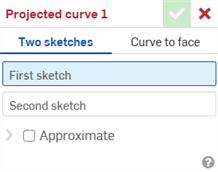
- 选择 “两个草图” 选项。
- 将焦点置于第一个草图输入框中,选择第一个草图(位于模型或特征列表中)。
- 将焦点置于第二个草图输入框中,选择第二个草图(位于模型或特征列表中)。
-
可以重新近似复杂曲线以创建更简单的曲线。选中“近似”可打开选项以重新近似曲线。原始曲线显示为橙色,新的近似曲线显示为洋红色。
- 目标角度 - 输入所选曲线的目标曲线度。
- 最大控制点 - 输入所选曲线允许的最大控制点数。
- 公差 - 所选曲线的公差,以长度为测量值。输入公差值。
- 保持起始导数 - 选中以保持所选曲线起点的切线。
- 保留末端导数 - 选中以保持所选曲线末端的切线。
- 显示偏差 - 检查以查看原始曲线和近似曲线之间的最大偏差。
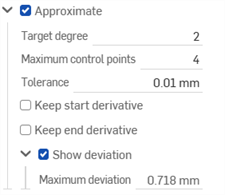
- 单击
 以接受。
以接受。
您无法显示/隐藏与曲线关联的特征;请改为使用曲线列表中的显示/隐藏功能。
选择第一个草图:
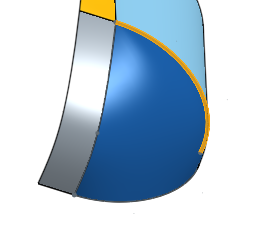
选择第二个草图并显示生成的曲线:
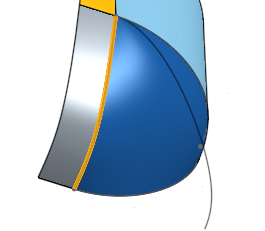
曲线列在零件清单中的曲线下:
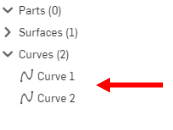
在图形区域中有一条曲线和一个面的情况下:
- 单击
 。
。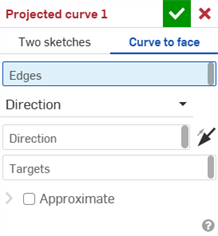
- 选择 “曲线到面” 选项。
- 在将焦点置于“边”输入框的情况下,选择要投影到面的边/曲线(您可以选择多个)。
- 选择投影的透视视图:
- 垂直于目标 - 将一条或多条曲线投影到垂直于目标的目标面上。
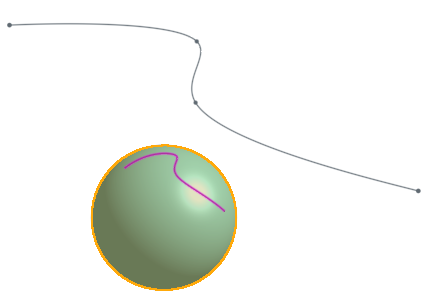
- 方向 - 选择一条曲线或边来说明一条或多条曲线的投影方向。
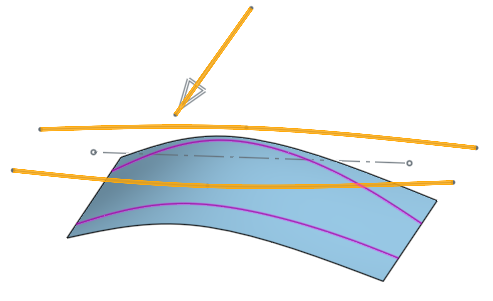
- 垂直于目标 - 将一条或多条曲线投影到垂直于目标的目标面上。
- 在将焦点置于“目标”输入框的情况下,选择要将选定曲线投影到哪个或哪几个面上。
-
可以重新近似复杂曲线以创建更简单的曲线。选中“近似”可打开选项以重新近似曲线。原始曲线显示为橙色,新的近似曲线显示为洋红色。
- 目标角度 - 输入所选曲线的目标曲线度。
- 最大控制点 - 输入所选曲线允许的最大控制点数。
- 公差 - 所选曲线的公差,以长度为测量值。输入公差值。
- 保持起始导数 - 选中以保持所选曲线起点的切线。
- 保留末端导数 - 选中以保持所选曲线末端的切线。
- 显示偏差 - 检查以查看原始曲线和近似曲线之间的最大偏差。
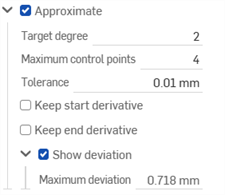
- 单击
 以接受。
以接受。
您无法显示/隐藏与曲线关联的特征;请改为使用零件清单中的显示/隐藏功能。
除曲面处理工具外,曲线还用于创建曲面的基本构件。
这列出了曲线特征工具的集合。这不是一份详尽的清单。操作曲线时可以使用其他特征工具。
- 草图工具 - 草图工具栏中的工具,例如线、拐角矩形、中心点矩形、中心点圆、三点圆、切线弧、三点弧、三点弧、样条、点和构造,用于在 Part Studio 中创建草图。
-
 螺旋 - 使用圆锥形或圆柱面、嵌合连接器的单轴或 z 轴或圆形边创建螺旋。
螺旋 - 使用圆锥形或圆柱面、嵌合连接器的单轴或 z 轴或圆形边创建螺旋。 -
 3D 拟合样条-通过一系列顶点创建 3D 拟合样条。创建的曲线列在“曲线”下的零件列表中。
3D 拟合样条-通过一系列顶点创建 3D 拟合样条。创建的曲线列在“曲线”下的零件列表中。 -
 投影曲线 - 从两个草图的投影创建曲线(“两个草图”选项)或从面上的曲线的投影创造曲线(“曲线到面”选项)。
投影曲线 - 从两个草图的投影创建曲线(“两个草图”选项)或从面上的曲线的投影创造曲线(“曲线到面”选项)。 -
 桥接曲线 - 创建一条连接任意两个点、顶点或嵌合连接器的曲线。生成的曲线列在特征列表和零件列表中。
桥接曲线 - 创建一条连接任意两个点、顶点或嵌合连接器的曲线。生成的曲线列在特征列表和零件列表中。 -
 复合曲线 - 将多条边显示为一条曲线。选择多条相邻边、草图图元和其他曲线。选择非连续边可能会导致创建多条曲线。针对每条曲线的选择,必须在其顶点处相遇。(曲线列在零件 > 曲线列表中。)
复合曲线 - 将多条边显示为一条曲线。选择多条相邻边、草图图元和其他曲线。选择非连续边可能会导致创建多条曲线。针对每条曲线的选择,必须在其顶点处相遇。(曲线列在零件 > 曲线列表中。) -
 相交曲线 - 在两个或多个曲面或面的相交处创建曲线。所选对象必须相交。
相交曲线 - 在两个或多个曲面或面的相交处创建曲线。所选对象必须相交。 -
 修剪曲线 - 按一定距离修剪或延伸曲线,或修剪或延伸到边界图元。
修剪曲线 - 按一定距离修剪或延伸曲线,或修剪或延伸到边界图元。 -
 等斜线 - 在倾斜的面上创建等斜线。在斜面上创建一条等斜线。等斜线所在面的位置与其参考定义相比具有一定坡度。生成的等斜线将列在特征列表和零件清单中。
等斜线 - 在倾斜的面上创建等斜线。在斜面上创建一条等斜线。等斜线所在面的位置与其参考定义相比具有一定坡度。生成的等斜线将列在特征列表和零件清单中。 -
 偏移曲线 - 通过偏移周围面的边来创建、延伸和/或分割新曲线。
偏移曲线 - 通过偏移周围面的边来创建、延伸和/或分割新曲线。 -
 等参曲线 - 创建沿 U 或 V 方向的面或曲面延伸的平滑曲线。
等参曲线 - 创建沿 U 或 V 方向的面或曲面延伸的平滑曲线。 -
 编辑曲线 - 通过选择草图图元或曲线来编辑现有曲线,以应用简化的近似值、提升角度、重新定位控制曲线顶点和/或平面化到任何 2D 平面。
编辑曲线 - 通过选择草图图元或曲线来编辑现有曲线,以应用简化的近似值、提升角度、重新定位控制曲线顶点和/或平面化到任何 2D 平面。 -
 路线曲线 - 在 3D 空间(布线路径)中创建一条横跨一个或多个平面的多点曲线。这对于为高级曲面创建管道布线、布线和 NURBS 曲线很有用。
路线曲线 - 在 3D 空间(布线路径)中创建一条横跨一个或多个平面的多点曲线。这对于为高级曲面创建管道布线、布线和 NURBS 曲线很有用。
从两个草图的投影创建曲线(“两个草图”选项)或从面上的曲线的投影创造曲线(“曲线到面”选项)。请注意,一个草图的投影必须与另一个(草图或面的)投影在一个连续曲线中相交,此操作才能成功。生成的投影曲线特征列在特征列表中,曲线本身列在曲线列表中。选择曲线时,最好使用曲线列表。
图形区域中有两个非平行草图曲线:
- 轻按“投影曲线”工具图标 (
 )。
)。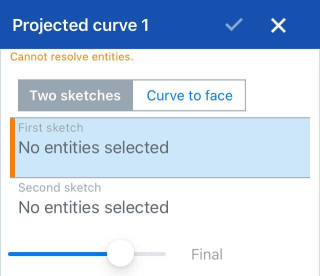
- 选择 “两个草图” 选项。
- 选择第一个草图。
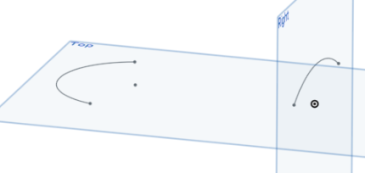
- 选择第二个草图。
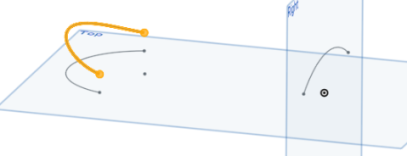
- 轻按复选标记。
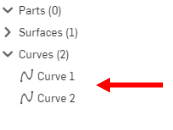
在图形区域中有一条曲线和一个面的情况下:
- 轻按“投影曲线”工具图标 (
 )。
)。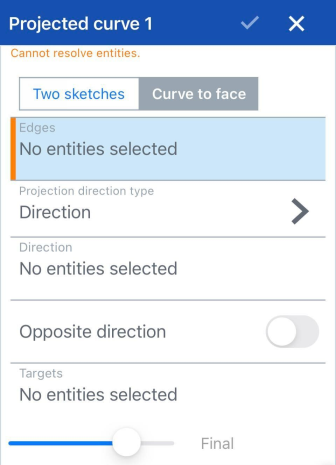
- 选择 “曲线到面” 选项。
- 在将焦点置于“边”输入框的情况下,选择要投影到面的边/曲线(您可以选择多个)。
- 选择投影的透视视图:
- 垂直于目标 - 将一条或多条曲线投影到垂直于目标的目标面上。
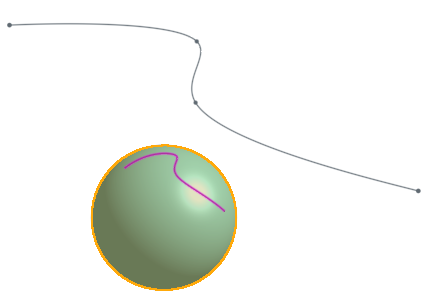
- 方向 - 选择一条曲线或边来说明一条或多条曲线的投影方向。
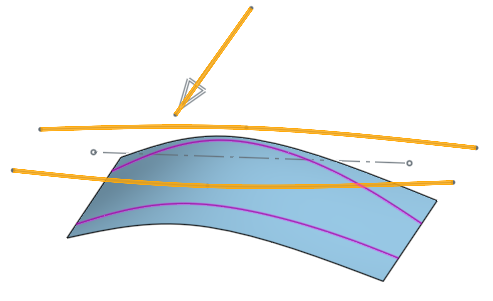
- 垂直于目标 - 将一条或多条曲线投影到垂直于目标的目标面上。
- 在将焦点置于“目标”输入框的情况下,选择要将选定曲线投影到哪个或哪几个面上。
- 轻按复选标记以接受。
您无法显示/隐藏与曲线关联的特征;请改为使用零件清单中的显示/隐藏功能。
从两个草图的投影创建曲线(“两个草图”选项)或从面上的曲线的投影创造曲线(“曲线到面”选项)。请注意,一个草图的投影必须与另一个(草图或面的)投影在一个连续曲线中相交,此操作才能成功。生成的投影曲线特征列在特征列表中,曲线本身列在曲线列表中。选择曲线时,最好使用曲线列表。
图形区域中有两个非平行草图曲线:
- 轻按投影曲线工具。

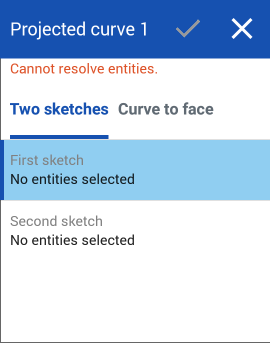
- 选择第一个草图。
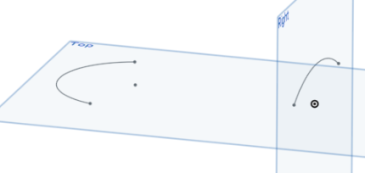
- 选择第二个草图。
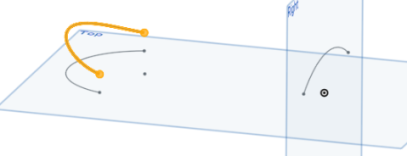
- 轻按复选标记。
您无法显示/隐藏与曲线关联的特征;请改为使用零件清单中的显示/隐藏功能。
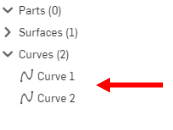
在图形区域中有一条曲线和一个面的情况下:
- 单击
 。
。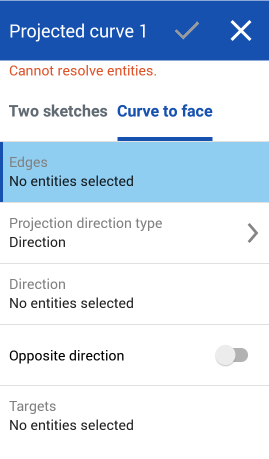
- 选择 “曲线到面” 选项。
- 在将焦点置于“边”输入框的情况下,选择要投影到面的边/曲线(您可以选择多个)。
- 选择投影的透视视图:
- 垂直于目标 - 将一条或多条曲线投影到垂直于目标的目标面上。
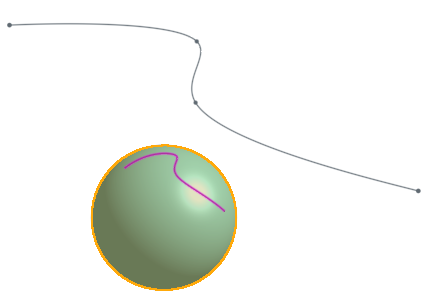
- 方向 - 选择一条曲线或边来说明一条或多条曲线的投影方向。
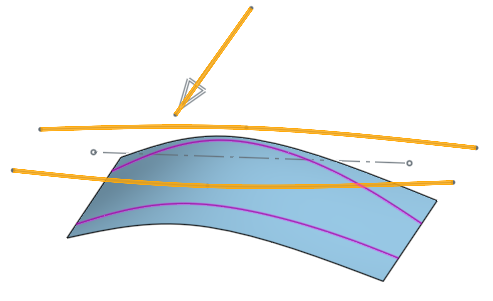
- 垂直于目标 - 将一条或多条曲线投影到垂直于目标的目标面上。
- 在将焦点置于“目标”输入框的情况下,选择要将选定曲线投影到哪个或哪几个面上。
- 轻按复选标记以接受。
您无法显示/隐藏与曲线关联的特征;请改为使用零件清单中的显示/隐藏功能。